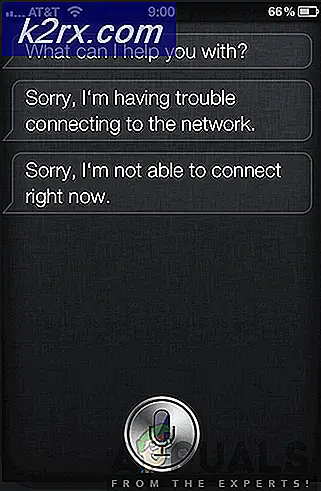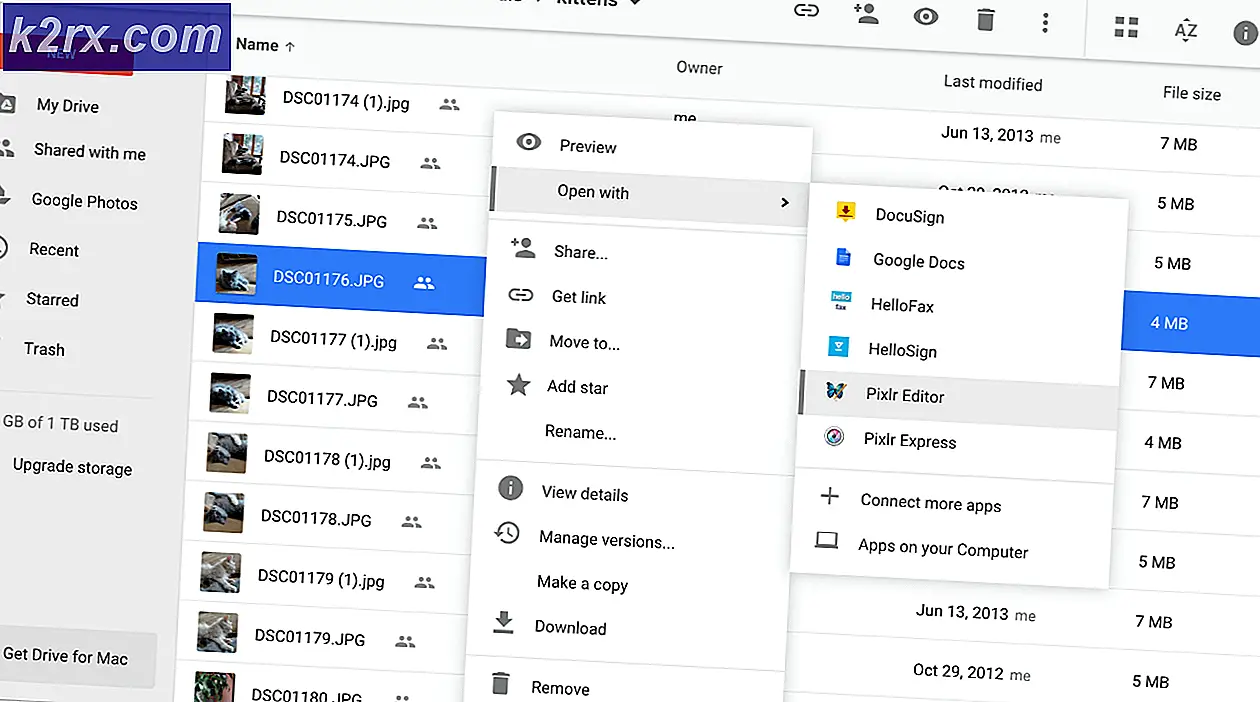Sådan ændres størrelse C eller en hvilken som helst anden partition
Krympende mængder og tilføjelse af frigjort plads til dit opstartsdrev kan være en farlig opgave, hvis der ikke tages behørig omhu. Forsøger du at krympe et drev på din computer for at sikre ekstra plads på dit C: drev? Er du bange for at miste data? Så er du kommet til det rette sted. Vi deler en komplet vejledning, der er fejlfri og garanterer resultater.
FØR du fortsætter med nedenstående trin sørg for at tage en fuld og en komplet sikkerhedskopiering af dit drev eller enhver / alle vigtige data.
Først og fremmest vil du downloade et værktøj med navnet MiniTool Partition Wizard (Free Edition) ved at besøge dette link.
Når du er downloadet, skal du følge instruktionerne på skærmen for at fuldføre installationen.
Når du er installeret, skal du køre programmet.
Et overblik over harddisken skal nu vises. Nu flytter du markøren til det drev, du vil krympe, højreklikke på det og vælge Flyt / Ændre størrelse
PRO TIP: Hvis problemet er med din computer eller en bærbar computer / notesbog, skal du prøve at bruge Reimage Plus-softwaren, som kan scanne lagrene og udskifte korrupte og manglende filer. Dette virker i de fleste tilfælde, hvor problemet er opstået på grund af systemkorruption. Du kan downloade Reimage Plus ved at klikke herFra vinduet, der vises, kan du trække linjen under Størrelse og Placering til venstre for at krympe drevet til den ønskede størrelse. Alternativt kan du også bruge nedenstående tekstfelter til at gøre det samme. Når du er færdig, klik på OK .
Nu skal du se en ny del af plads vises ud for dine lokale drev. Det skal sige ikke- allokeret plads
Hvis du vil krympe flere drev, kan du gentage trin 4 til 6.
Når du har tilstrækkelig ufordelt plads, skal du holde musepekeren over C: drevet, højreklik på den og vælg Flyt / Ændr størrelse
Træk linjen denne gang til højre, indtil du har den ønskede mængde plads på dit C: -drev. Endnu en gang kan tekstfelterne også bruges til dette formål.
Når du er færdig, skal du klikke på knappen Anvend i øverste venstre hjørne af vinduet.
Hvis du bliver bedt om at bekræfte at genstarte, skal du sige ja .
Det kan tage lidt tid at fuldføre, og din computer kan genstarte under processen. Når du er færdig, skal du vælge OK .
Dit C: \ -drev skal nu ændres til den ønskede størrelse uden tab af data!
PRO TIP: Hvis problemet er med din computer eller en bærbar computer / notesbog, skal du prøve at bruge Reimage Plus-softwaren, som kan scanne lagrene og udskifte korrupte og manglende filer. Dette virker i de fleste tilfælde, hvor problemet er opstået på grund af systemkorruption. Du kan downloade Reimage Plus ved at klikke her